Configurando uma máquina virtual no Oracle VMO VirtualBox é fácil, mas compartilhar arquivos com ele? Não muito. É por causa do quão chato e difícil o compartilhamento de arquivos entre máquinas de convidado e host é (especialmente no Linux) que vamos abordá-lo hoje. Veremos como compartilhar arquivos no VirtualBox de uma máquina host para uma máquina convidada por USB, a rede e diretamente do PC host para o PC convidado, mas primeiro precisamos instalar as adições de convidados.
Adições de Convidados
Verifique se você já possui uma máquina virtualinstalado e configurado no Linux. Não sabe como fazer isso? Confira nosso guia sobre como usar o VirtualBox no Linux. Depois de instalar uma máquina, procure o menu "Dispositivo" e clique nela. Dentro do menu de entrada, encontre "inserir adições de convidados". Isso instruirá o VirtualBox a sair, fazer o download e inserir a versão mais recente das "adições de convidados", algo que permite que as máquinas Host interajam mais facilmente com as máquinas Guest.
Siga a caixa de diálogo de prompt de execução automática e instaleas adições de convidado à sua máquina virtual. Isso é crítico porque, sem as Adições de Convidado, a interação entre a máquina host e a máquina convidada se torna muito difícil.
Quando a instalação estiver concluída, reinicie a máquina virtual.
Compartilhar arquivos no VirtualBox
A maneira mais fácil e rápida de compartilhar arquivos deo PC que hospeda a VM na própria VM é apenas expor a VM ao sistema de arquivos do qual está sendo executado. Para fazer isso, primeiro, verifique se a VM está desligada. Isso não é necessário, mas isso facilita a modificação das configurações.
Na janela principal do VirtualBox, clique com o botão direito do mouse noVM e selecione "Configurações". Olhe na parte inferior da janela de configurações do VBox para "Pastas compartilhadas" e selecione-a. Sob a janela de pastas compartilhadas, é possível criar pastas compartilhadas para a VM do convidado ler. Clique na pasta azul com o ícone verde + para fazer um novo compartilhamento.

Primeiro, vá para "Caminho da pasta" e clique na seta. Isso expõe um menu suspenso, com "Outros". Selecione-o para abrir um navegador de arquivos e use-o para navegar até o local da pasta no seu PC Linux que você deseja compartilhar.
Verifique o botão "Montar automaticamente" para que a VMmonte automaticamente o compartilhamento na inicialização. Além disso, selecione a caixa "Somente leitura" se desejar impedir que a VM convidada altere arquivos ou pastas no compartilhamento.
Para acessar a pasta compartilhada no gerenciador de arquivos, vá para / media / sharename
Por exemplo, para acessar o Pessoal, você deve: / media / Pessoale etc.
Deseja acessá-lo no terminal? Usar CD e navegue para / media / sharename.
Mesmo que o VirtualBox monta automaticamente pastas compartilhadas na inicialização, seus arquivos podem não estar lá. A melhor maneira de garantir que eles são é executar:
sudo mount -t vboxsf -o uid=$UID,gid=$(id -g) share-name /home/username/vbox/desired/share/mount/folder
Compartilhando arquivos via USB
Além de compartilhar arquivos diretamente doHost PC ao PC virtual Guest, é possível transferir arquivos através de dispositivos USB conectados. Para habilitar o suporte para esse recurso, primeiro acesse o site oficial do VirtualBox e faça o download do pacote de extensão. Este pacote, quando instalado, adiciona suporte para dispositivos USB, bem como RDP, criptografia de disco, suporte para SSDs NVMe e etc.
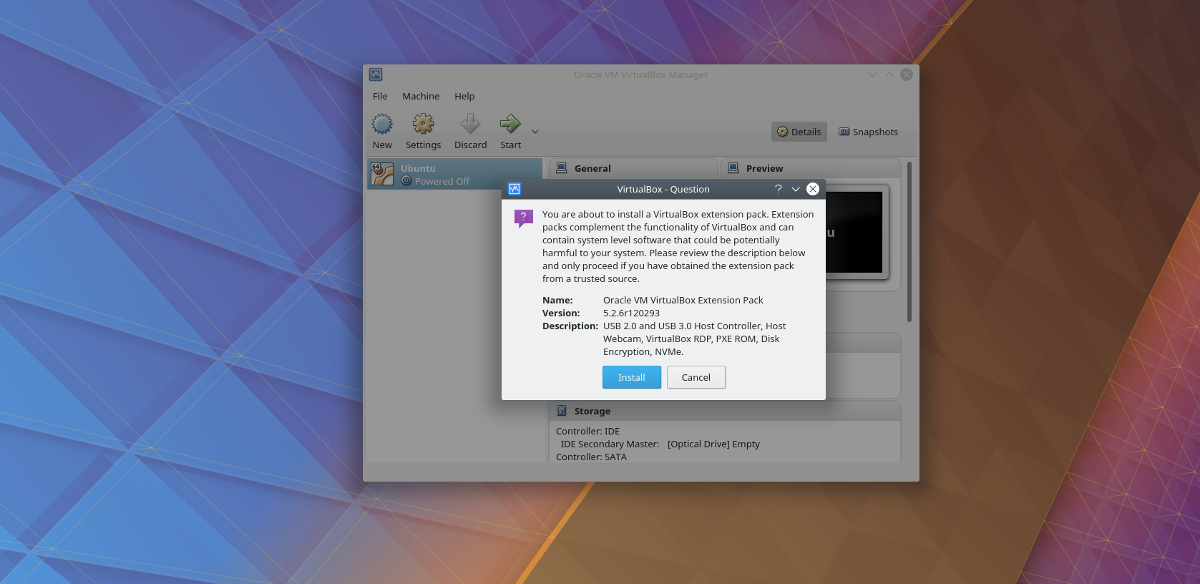
Na página de downloads, role para baixo e procure"Pacote de extensão do Oracle VM VirtualBox". O VirtualBox não distribui esse pacote de extensão específico para um sistema operacional, para que possa ser instalado no Linux, bem como em qualquer outro sistema operacional em que o VirtualBox possa ser executado.
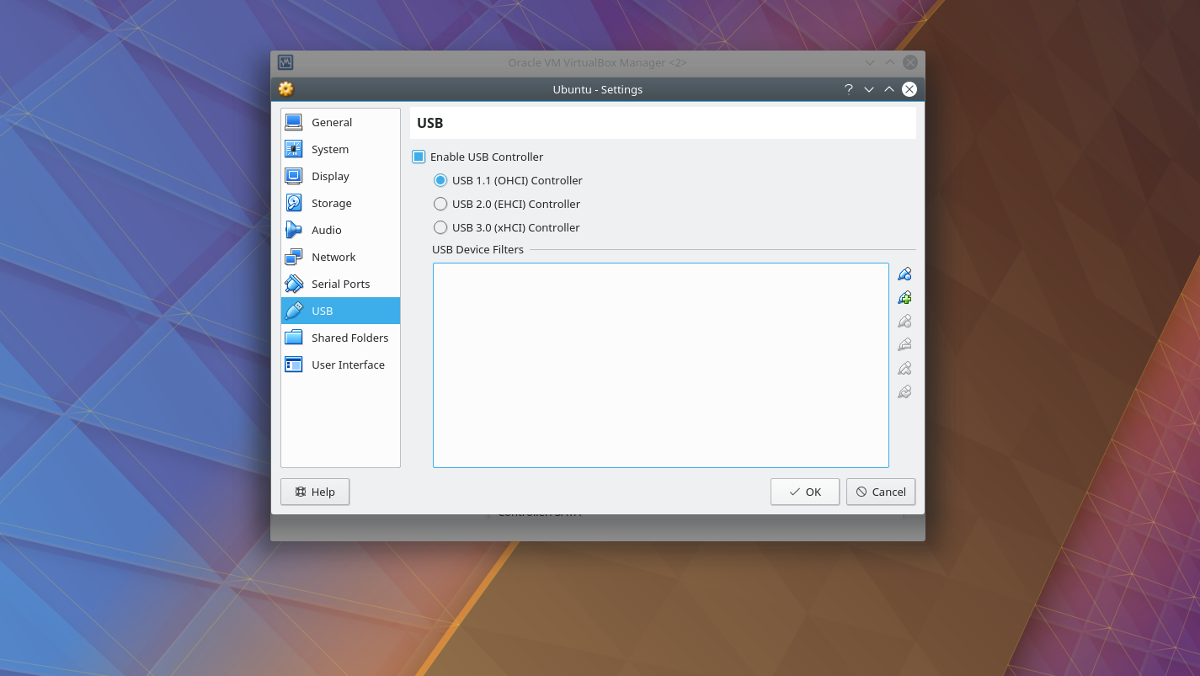
Para instalar o pacote, abra o gerenciador de arquivose clique duas vezes no arquivo. Fazer isso iniciará instantaneamente uma caixa de diálogo de instalação dentro do VirtualBox. Siga as instruções que parecem concluir a instalação do pacote. Quando terminar, clique com o botão direito do mouse na VM em que você deseja adicionar dispositivos USB e selecione o botão "configurações".
Sob a janela de configurações, selecione o ícone “USB”,para ir para as configurações do controlador USB. Na área de configurações USB, é possível conceder à máquina virtual acesso direto ao controlador USB. Selecione entre “USB 1.0, 2.0 ou 3.0”, dependendo do hub USB do seu PC, e depois vá para o ícone USB azul com o sinal verde + para adicionar manualmente um dispositivo USB.
Adicionando dispositivos em tempo real
Muitas vezes, é mais rápido conectar dispositivos USB,adicione manualmente cada um deles ao sistema. Torna mais fácil acessá-los imediatamente. No entanto, se você estiver trocando constantemente dispositivos de armazenamento USB com a máquina virtual convidada, pode ser melhor adicionar dispositivos de outra maneira.
Primeiro, inicie a máquina virtual convidada einicialize-o normalmente. A partir daqui, conecte todos os dispositivos USB que você deseja conectar ao sistema. Em seguida, procure no canto inferior direito da janela da VM um ícone USB. Clique com o botão direito do mouse no ícone para revelar qualquer dispositivo USB conectado. Clique em qualquer dispositivo que apareça no menu para conectá-lo à máquina.
Quando o dispositivo estiver conectado diretamente à máquina Convidado, tudo deverá ser utilizável. Acesse arquivos por meio do gerenciador de arquivos (ou da janela do Explorer, se você estiver executando uma versão do Windows).













Comentários